Jak bezpečně vymazat volné místo v počítači se systémem Windows
Soukromí Bezpečnostní Windows 10 / / March 17, 2020
Poslední aktualizace dne

Prodáváte, rozdáváte nebo likvidujete počítač se systémem Windows? Naučte se, jak bezpečně vymazat pevný disk, aby vaše data nemohla být obnovena.
Když odstraníte soubory z pevného disku, věděli jste, že soubor nikdy nebude smazán a bude pravděpodobně možné ho obnovit pomocí nástroje jako Recuva? Obvykle se nejedná o problém, protože každý den používáme náš počítač, pokud však plánujete svůj prodej prodat nebo darovat počítač a nechcete, aby byla vaše stará data obnovitelná, podle níže uvedených pokynů vymažte volné místo na pevném disku řídit. Proces je stejný a bude fungovat ve Windows 7, 8 a Windows 10.

Co se skutečně stane, když odstraníte soubor?
Když odstraníte soubor v počítači, odstraní se pouze odkaz na něj v tabulce hlavních souborů. Soubor stále existuje na pevném disku, ale Windows prostě neví, kde je. Důvodem je, že jak již bylo zmíněno, odstraníte pouze indexy a odkazy na data a řeknete Windows, že má oprávnění přepsat tuto oblast pevného disku.
Dokud nebudou data (a možná i po nich) přepsána, lze je obnovit pomocí speciálních nástrojů nebo správné sady dovedností. Nástroje nebo zkušený hacker mohou prohledat pevný disk a vyhledat soubory a obnovit odkazy a indexy, aby systém Windows mohl soubory znovu vidět. Pokud prodáváte počítač nebo jej dokonce likvidujete, měli byste bezpečně vymazat volné místo na pevném disku počítače, aby se soubory nemohly obnovit.
Dnes vám ukážeme, jak pomocí příkazu cipher na příkazovém řádku několikrát bezpečně zapsat volné místo, abyste se ujistili, že nelze obnovit žádná data. Zmíníme také některé nástroje třetích stran, které dělají totéž.
Šifra
Před použitím příkazu cipher k bezpečnému přepsání volného místa na pevném disku nezapomeňte ukončit všechny programy. Tím je zajištěno, že maximální množství volného místa je bezpečně vymazáno.
Klikněte na ikonu Ikona Cortana nebo ikonu Hledat na hlavním panelu a začněte psát „příkazový řádek“. Poté klikněte na Příkazový řádek v části Nejlepší shoda.
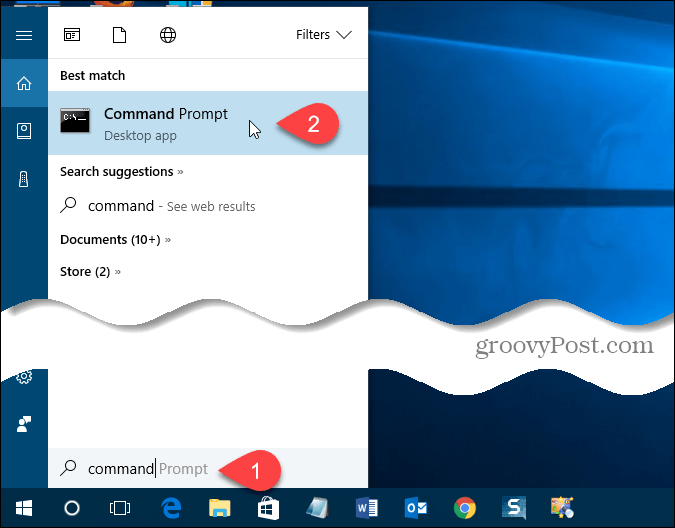
Na příkazový řádek zadejte následující příkaz a stiskněte Vstoupit.
šifra / w: C
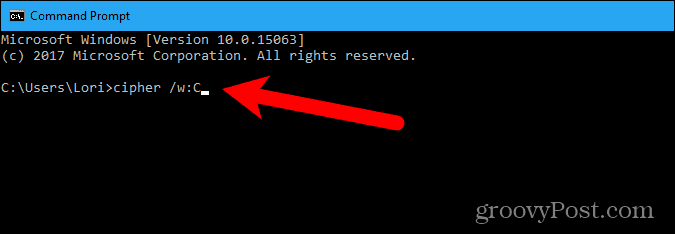
Data, která nejsou přiřazena k žádným souborům nebo složkám, jsou třikrát přepsána a trvale odstraněna. Pokud přepíšete velké množství volného místa, může to trvat dlouho.
Šifra prochází následujícími kroky, protože bezpečně otře volné místo na pevném disku.
- Příkaz cipher automaticky vytvoří novou složku na C volal disk EFSTMPWP a poté vytvoří soubor v této složce s nulami. Bude růst, dokud se pevný disk nezaplní.
- Šifra potom tento soubor odstraní a vytvoří druhý soubor, který je opakovaně vyplněn číslem 255, dokud soubor nezůstane dostatečně velký, aby znovu zaplnil volné místo na pevném disku.
- Šifra odstraní druhý soubor, vytvoří třetí soubor a vyplní jej náhodnými čísly, dokud nebude pevný disk znovu plný.
- Nakonec cipher odstraní třetí soubor a vrátí vás na výzvu. Typ výstup po zobrazení výzvy zavřete okno příkazového řádku.
V podstatě tedy šifra napsala na volné místo (staré soubory) na vašem pevném disku třikrát, aby se ujistil, že nikdo nemůže naskenovat pevný disk a obnovit data, která jste z něj odstranili.
Pokud sledujete místo na pevném disku, stejně jako šifra dělá svou věc, nenechte se překvapit, když uvidíte, jak se váš pevný disk zaplnil. To je normální, jak je uvedeno ve výše uvedených krocích, a prostor bude znovu uvolněn.
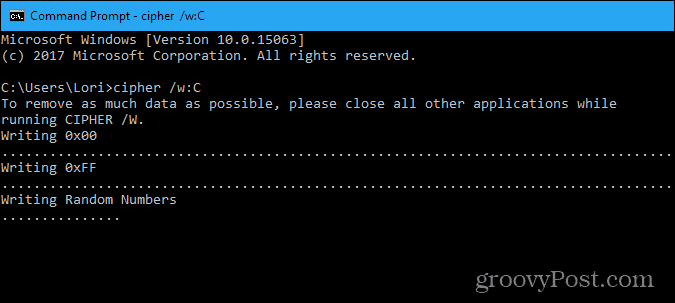
CCleaner
Pokud se vám nedaří používat příkazový řádek, je k dispozici bezplatný nástroj CCleaner To vám umožní bezpečně vymazat volné místo na pevném disku.
POZNÁMKA: Jsme si toho vědomi CCleaner byl hacknut. Byla však ohrožena 32bitová verze 5.33 distribuovaná společností Avast. Společnost od té doby uznala tento problém a vyřešila ho do té míry, že se cítíme pohodlně, nyní je doporučujeme. To znamená, že aktualizujte na nejnovější verzi. CCleaner je stále užitečným a spolehlivým nástrojem.
Existují dvě verze CCleaner, bezplatné a placené. Funkce, která odstraní volné místo na pevném disku, je k dispozici ve bezplatné verzi, takže to bude v pořádku.
Jakmile jste staženo CCleaner a nainstalovali jej nebo aktualizovali, otevřete program a klikněte na Nástroje v levém podokně. Vybrat Pouze volné místo z Otřete rozbalovací seznam. Ujistěte se, že NEVYBERÁTE Celá jednotka, protože tím vymažete VŠECHNY soubory na pevném disku - pokud to nemáte na mysli. Pokud se zbavíte počítače, můžete použít Celá jednotka možnost vymazat celý disk. Při tomto výběru buďte velmi opatrní.
Vyberte požadovaný postup přepsání z Bezpečnostní rozbalovací seznam. Jednoduché přepsání je v pořádku pro většinu situací. Pokud však chcete, aby se CCleaner choval jako šifra příkaz, vyberte Pokročilé přepsání (3 průchody). Nakonec vyberte jednotku, na které chcete bezpečně vymazat volné místo na disku Disky a klikněte na Otřete.
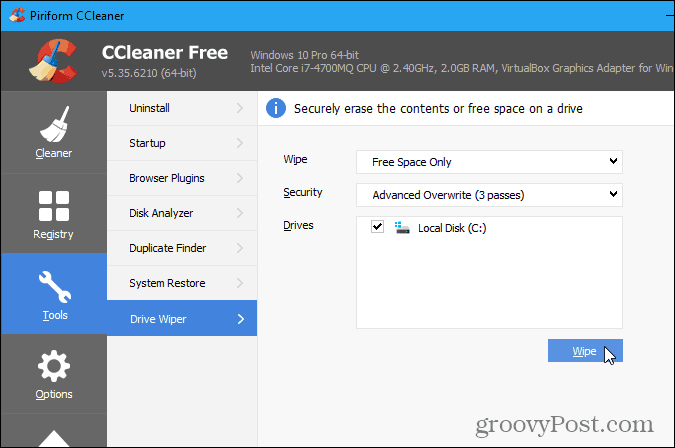
Guma
Další možností, jak zajistit, že smazaná data nelze obnovit, je bezpečné mazání souborů a složek.
Eraser je bezplatný, pokročilý bezpečnostní nástroj pro Windows, který vám umožní bezpečně vymazat data z vašeho pevného disku projeďte jej několikrát přepsáním pečlivě vybranými vzory, jako je příkaz šifry a CCleaner. Rozdíl je v tom, že to můžete udělat, když odstraníte soubory a složky, nikoli poté. Můžete také bezpečně vymazat volné místo na vašem pevném disku, aby bylo extra bezpečné.
Když vás stáhnout Eraser a nainstalovat je možnost přidána do kontextové nabídky (klepnutí pravým tlačítkem) v Průzkumníkovi souborů. Namísto běžného mazání souborů a složek stisknutím tlačítka Odstranit klíč, jejich odeslání do koše a vyprázdnění koše, můžete pomocí programu Eraser přímo v Průzkumníku souborů bezpečně odstranit soubory a složky.
Chcete-li bezpečně odstranit jeden nebo více souborů nebo složek, vyberte, co chcete odstranit, klepněte pravým tlačítkem myši na výběr a poté přejděte na Guma> Vymazat v rozbalovací nabídce.
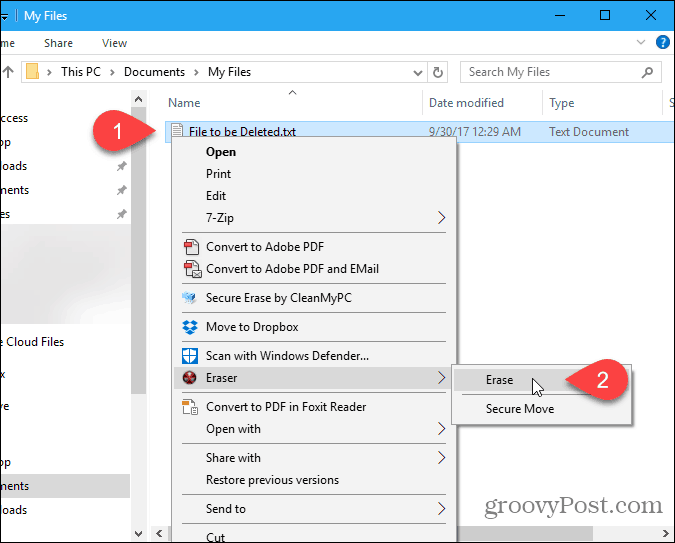
Co používáte k bezpečnému vymazání volného místa na pevném disku? Nebo jsou tyto zbrusu nové informace? Podělte se o své myšlenky a zkušenosti v komentářích níže.

